Convierta MPG / MPEG a MP4 con alta velocidad y alta calidad de imagen / sonido de salida.
- Convertir AVCHD a MP4
- Convertir MP4 a WAV
- Convertir MP4 a WebM
- Convertir MPG a MP4
- Convertir SWF a MP4
- Convertir MP4 a OGG
- Convertir VOB a MP4
- Convertir M3U8 a MP4
- Convertir MP4 a MPEG
- Incrustar subtítulos en MP4
- Divisores MP4
- Eliminar audio de MP4
- Convierte videos 3GP a MP4
- Editar archivos MP4
- Convierte AVI a MP4
- Convierte MOD a MP4
- Convertir MP4 a MKV
- Convertir WMA a MP4
- Convierte MP4 a WMV
Convierta sin problemas M4V a MP4 en Windows y Mac [2023]
 Actualizado por Lisa ou / 20 de octubre de 2021 16:30
Actualizado por Lisa ou / 20 de octubre de 2021 16:30¿Eres de esas personas que tienen M4V en tus dispositivos, especialmente cuando eres usuario de Apple? Técnicamente, M4V es un formato de contenedor de archivos desarrollado por Apple. No hay mucha diferencia en comparación entre el formato M4V y MP4. La principal diferencia es que los archivos M4V pueden opcionalmente estar protegidos por protección de copia DRM. Apple usa M4V para codificar archivos de video en su iTunes Store. Habiendo mencionado eso, parece un inconveniente si desea transferirlo o ponerlo en una computadora. Por otro lado, un archivo MP4 lo hace todo. MP4 es un formato de archivo que pertenece a la categoría de archivos de video. El formato MP4 se usa ampliamente para video y audio, así como para subtítulos e imágenes. Puede caber perfectamente en casi todos los dispositivos y esa es la razón principal por la que necesita convertirlo. Este artículo presenta las herramientas y los pasos para convertir M4V a MP4 en Windows y Mac.
![Convierta sin problemas M4V a MP4 en Windows y Mac [2023]](https://www.fonelab.com/images/video-converter-ultimate/convert-m4v-to-mp4.jpg)

Lista de Guías
1. Cómo convertir M4V a MP4 en Windows
Cómo convertir M4V a MP4 con FoneLab Video Converter Ultimate
Nada es más exitoso que convertir un archivo a otro formato de archivo y es por eso que desea un convertidor que sea más que una herramienta de conversión, entonces FoneLab Video Converter Ultimate es lo que buscas. Se destaca en su nombre como un convertidor definitivo, ya que es una herramienta todo en uno que es capaz no solo de convertir archivos a otro formato, sino que también incluye una caja de herramientas que se puede utilizar para comprimir, recortar, mejorar, impulsar, rotativos, y muchos más. Aparte de eso, admite la conversión con una amplia gama de formatos de entrada y salida que puede hacer con facilidad. Además, tiene una interfaz fácil de usar que le permite convertir archivos incluso si no tiene mucha experiencia en la conversión. No solo eso, se puede descargar e instalar en Windows y Mac.
Video Converter Ultimate es el mejor software de conversión de video y audio que puede convertir MPG / MPEG a MP4 con alta velocidad y alta calidad de imagen / sonido.
- Convierta cualquier video / audio como MPG, MP4, MOV, AVI, FLV, MP3, etc.
- Admite conversión de video 1080p / 720p HD y 4K UHD.
- Potentes funciones de edición como Recortar, Recortar, Rotar, Efectos, Mejorar, 3D y más.
Pasos para convertir M4V a MP4 con FoneLab Video Converter Ultimate en Windows:
Paso 1Descargue e instale FoneLab Video Converter Ultimate (versión de Windows) en su computadora, luego inicie el software para ver su interfaz completa.
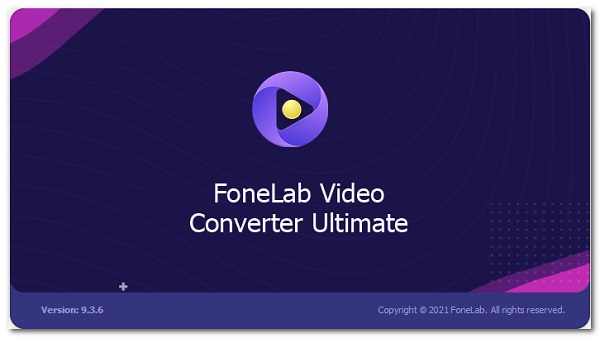
Paso 2En su interfaz principal, verá un Agregar Archivo botón donde agregar o arrastrar su M4V archivo a convertir. Simplemente agregue o arrastre su archivo.

Paso 3Haga clic en el panel de formato de archivo de salida junto al archivo insertado. Luego, aparecerá una nueva pestaña de ventana donde seleccionar el formato de archivo de salida. En nuestro caso, haga clic en el Video y seleccionar MP4.
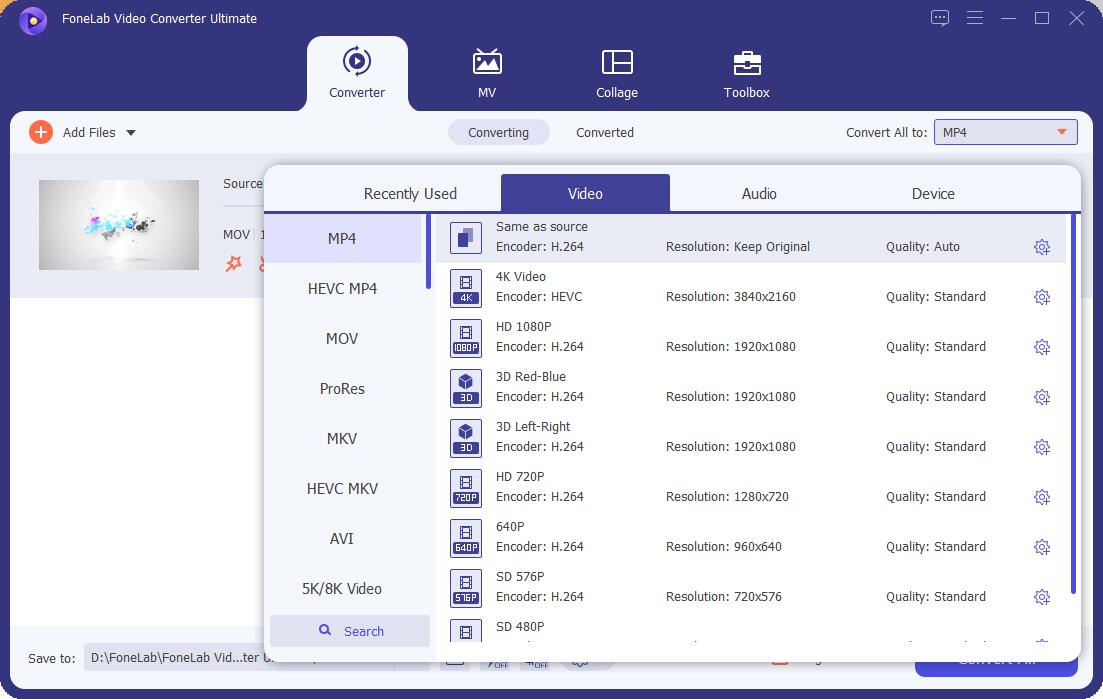
Paso 4Por último, cuando finalice el proceso de conversión, simplemente haga clic en el Convertir todo y se guardará en la carpeta seleccionada en su computadora.
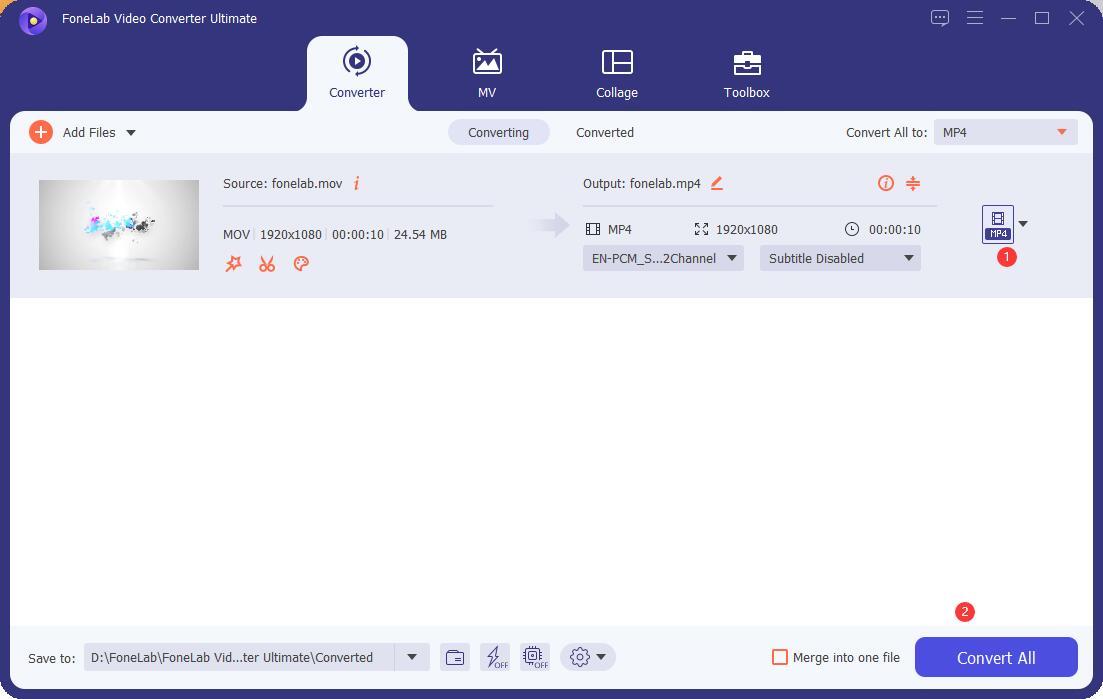
Cómo convertir M4V a MP4 con VLC Media Player
VLC Media Player es adecuado para sus necesidades si prefiere usar un reproductor multimedia de código abierto y multiplataforma que se ejecuta sin problemas en varios sistemas operativos como Windows, Mac OSX y Linux. Puede reproducir archivos multimedia directamente desde dispositivos extraíbles o desde la PC. Pero, no es solo un reproductor multimedia que reproduce archivos, sino que tiene una herramienta incorporada que puede hacer capturas de pantalla y, sobre todo, convertir archivos en otro y guardarlos fácilmente en su computadora.
Pasos para convertir M4V a MP4 con VLC Media Player en Windows:
Paso 1Lo primero que debe hacer es descargar gratis e instalar VLC Media Player (versión de Windows) en su computadora.

Paso 2Abra el software, luego en su interfaz principal, vaya al panel del menú principal y luego seleccione el Convertir / Guardar.

Paso 3En la nueva ventana, haga clic en Agregar (+) para insertar su M4V y luego haga clic en el Convertir / Guardar botón situado en la parte inferior. Después de eso, baja a la Mi Perfil Lista, luego seleccione MP4 como formato de salida.

Paso 4Por último, en el Caja de conversión ventana, seleccione la carpeta de ubicación y luego haga clic en el Inicio botón para continuar con el proceso de conversión.
Cómo convertir M4V a MP4 con Movavi Free Video Converter
Movavi Free Video Converter es una de las opciones si desea convertir M4V a MP4. Es un programa que también puede convertir archivos a otros formatos de archivo. También admite la conversión en una fase rápida, sin embargo, es solo un formato de entrada y salida limitado. No tiene mucha diferencia con otros convertidores, solo protege todos los problemas conocidos de resolución de problemas y experimenta los beneficios de una compresión óptima sin errores.
Pasos para convertir M4V a MP4 con Movavi Free Video Converter en Windows:
Paso 1En primer lugar, descargue e instale Movavi Free Video Converter (versión de Windows) en su computadora. Luego, ejecútelo para ver su interfaz completa.
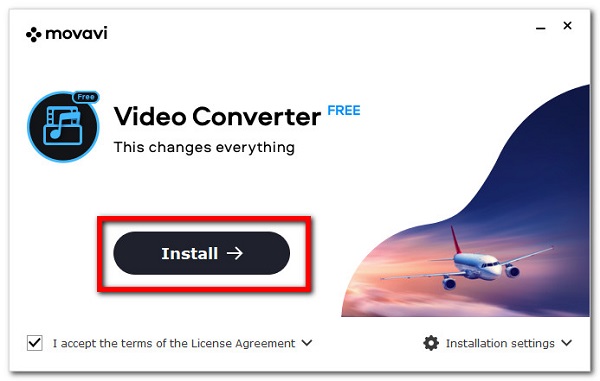
Paso 2En la interfaz principal, haga clic en el signo más (+) o simplemente arrastre su archivo en el Arrastre archivos multimedia o carpetas aquí espacio.

Paso 3Después de eso, navegue por el panel debajo del archivo insertado, luego haga clic en el Video y seleccionar MP4. Si desea personalizarlo, haga clic en el Ajustes icono para editar su Códec, Tallas, bitrate, y muchos más en el ajustes panel.
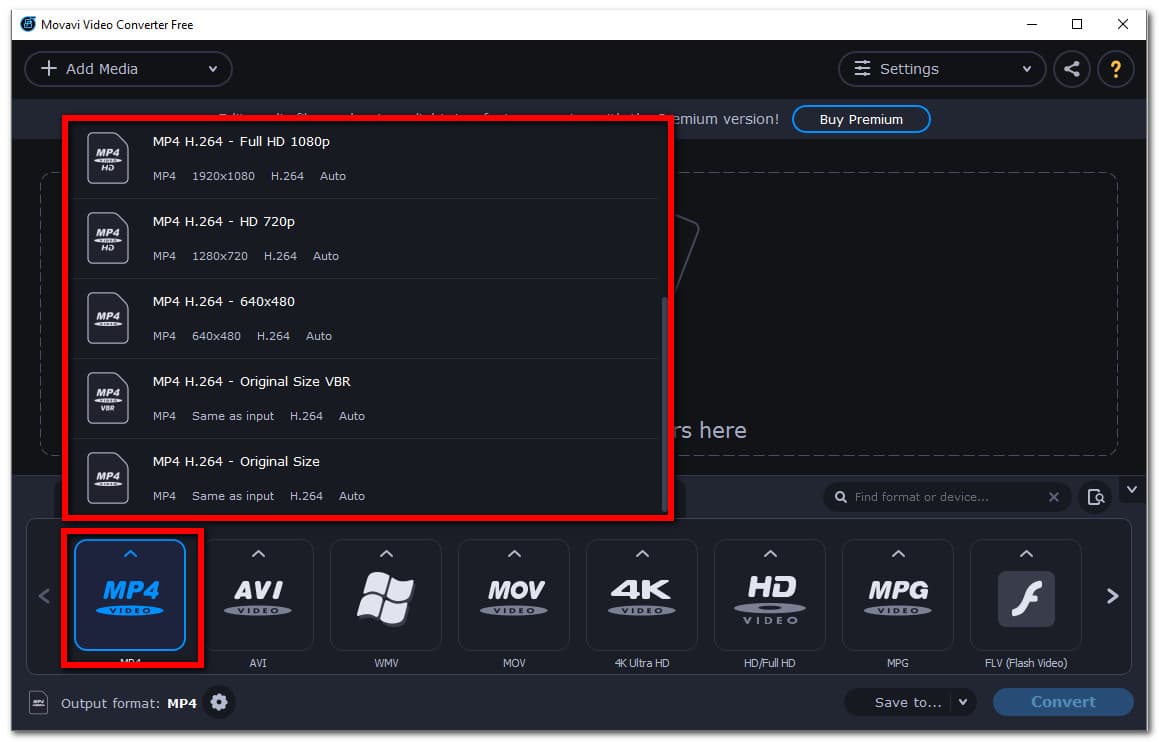
Paso 4Por último, haga clic en el Convertir pero antes de eso, haga clic en el botón Guardar a continuación, seleccione la carpeta donde desea guardar el archivo convertido.
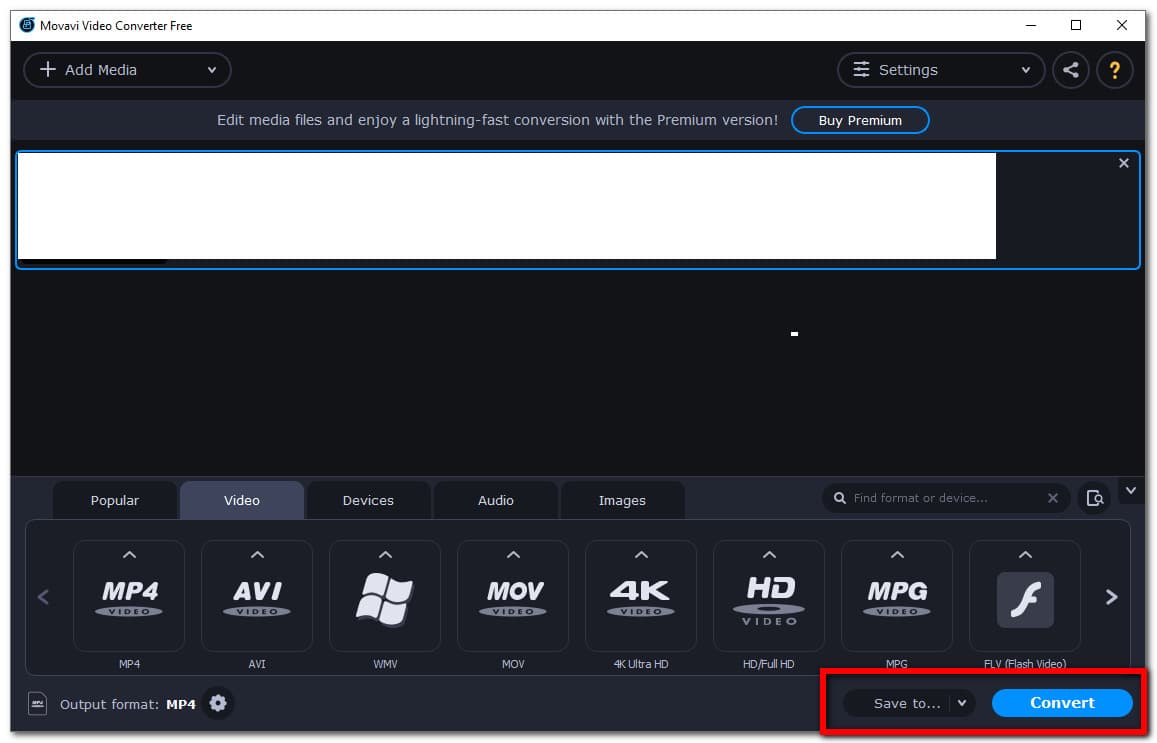
Ahora, si usted es un usuario de Mac, permítanos continuar con cómo convertirá M4V a MP4 en su Mac con varias soluciones.
Video Converter Ultimate es el mejor software de conversión de video y audio que puede convertir MPG / MPEG a MP4 con alta velocidad y alta calidad de imagen / sonido.
- Convierta cualquier video / audio como MPG, MP4, MOV, AVI, FLV, MP3, etc.
- Admite conversión de video 1080p / 720p HD y 4K UHD.
- Potentes funciones de edición como Recortar, Recortar, Rotar, Efectos, Mejorar, 3D y más.
2. Cómo convertir M4V a MP4 en Mac
Cómo convertir M4V a MP4 con Mac FoneLab Video Converter Ultimate
Mac FoneLab Video Converter Ultimate es un programa que es capaz de convertir archivos en otro. Este programa ya ha sido probado por su usuario comprobado como la mejor herramienta de conversión todo en uno. Puede realizar la mayoría de las necesidades del usuario desde archivos de herramientas de conversión, recorte, compresión y edición. Mientras que se puede instalar en su computadora Mac. En nuestro caso, se puede usar para convertir M4V a MP4 en Mac.
Pasos para convertir M4V a MP4 con FoneLab Video Converter Ultimate en Mac:
Paso 1En su Mac, vaya al sitio web oficial de FoneLab, luego descargue Mac FoneLab Video Converter Ultimate, luego arrastre y suelte el archivo dmg y luego permita instalarlo en Mac.
Paso 2Inicie el software, luego en su interfaz principal, haga clic en el Agregar Archivo en la esquina superior derecha o simplemente arrastre su archivo M4V en el espacio proporcionado.
Paso 3Después de eso, haga clic en el ícono de configuración de salida en el costado de su archivo insertado. En la pestaña de la nueva ventana, haga clic en el Video luego seleccione MP4.
Paso 4Por último, edite o personalice su archivo antes de convertirlo utilizando la herramienta de edición; ajusta la resolución, recorta, cambia el nombre y mucho más. Luego, haga clic en el Convertir todo en la parte inferior derecha de la interfaz para convertir y guardar el archivo convertido.
Cómo convertir M4V a MP4 con iTunes
iTunes es un software de gestión y reproducción de archivos para archivos de música y vídeo. Permite a los usuarios comprar y descargar legalmente canciones, videos, podcasts y otro material de Internet, así como extraer canciones de CD y reproducir contenido mediante listas de reproducción dinámicas e inteligentes. Sin embargo, en macOS Catalina y versiones posteriores, iTunes no está disponible. Si eres uno de esos, debes saber que iTunes se ha dividido en tres aplicaciones separadas, cada una destinada a un uso específico: Apple Music, Podcasts y Apple TV. Todos estos pueden administrar su contenido en su iPhone. Mientras tanto, la gestión del iPhone finalmente ha llegado al Finder de macOS, donde ha pertenecido desde el principio. Simplemente conecte su dispositivo y directamente desde su escritorio, sin la necesidad de iTunes. Simplemente utilice estas tres aplicaciones y siga los pasos que se describen a continuación. Independientemente, todas las soluciones son viables y sencillas de hacer.
Pasos para convertir M4V a MP4 con iTunes en Mac:
Paso 1En su computadora Mac, abra iTunes para ver su interfaz.
Paso 2En su interfaz principal, haga clic en el Menú haga clic en el Editar y Preferencias. Después de eso, haga clic en el General Pestaña y Ajustes de importación.
Paso 3Vuelva a hacer clic en el menú junto a la El uso de importar , luego elija el MP4 como formato de codificación de salida. Después de eso, haga clic en el OK del botón.
Paso 4En su teclado, mantenga presionada la tecla Shift y seleccione el archivo que desea convertir. Después de eso, haga clic en Archive luego Crear nueva versióny Crear MP4 Versión.
3. Preguntas frecuentes sobre cómo convertir M4V a MP4
1. ¿Cuál es la principal diferencia entre el M4V y el MP4?
Muchos entusiastas de Apple prefieren el formato M4V ya que este tipo de extensión de archivo suele estar protegido contra copia. Mientras que MP4 se usa ampliamente para cargar, compartir y transmitir en línea. Copiar, guardar, transferir y reproducir en dispositivos móviles es más fácil de usar. La principal distinción técnica es la compatibilidad de sus dispositivos. Cuando comparamos los dos, MP4 se destaca.
2. ¿MP4 es compatible con Mac y Windows?
Sí, MP4 es compatible tanto para Mac como para Windows, por eso es el formato de archivo más favorable que se puede usar si opta por compartir un contenido en Mac y Windows. Aun así, si tiene un archivo M4V, es mejor convertirlo a MP4 por esa misma razón.
Conclusión
Se requiere un programa de conversión que no solo pueda convertir archivos, sino que también eleve su archivo para obtener un resultado convertido de alta calidad. Dicho esto, las soluciones enumeradas anteriormente son capaces de hacerlo, pero no todas prometen satisfacer sus demandas, por lo que debe elegir la mejor entre ellas. Según los comentarios de los usuarios, FoneLab Video Converter Ultimate está en camino a la cima como la mejor herramienta todo en uno. También debe tener en cuenta que también se puede utilizar para convertir MP4 a M4V. Simplemente siga los mismos pasos anteriores y elija el formato de salida de su elección.
Video Converter Ultimate es el mejor software de conversión de video y audio que puede convertir MPG / MPEG a MP4 con alta velocidad y alta calidad de imagen / sonido.
- Convierta cualquier video / audio como MPG, MP4, MOV, AVI, FLV, MP3, etc.
- Admite conversión de video 1080p / 720p HD y 4K UHD.
- Potentes funciones de edición como Recortar, Recortar, Rotar, Efectos, Mejorar, 3D y más.
